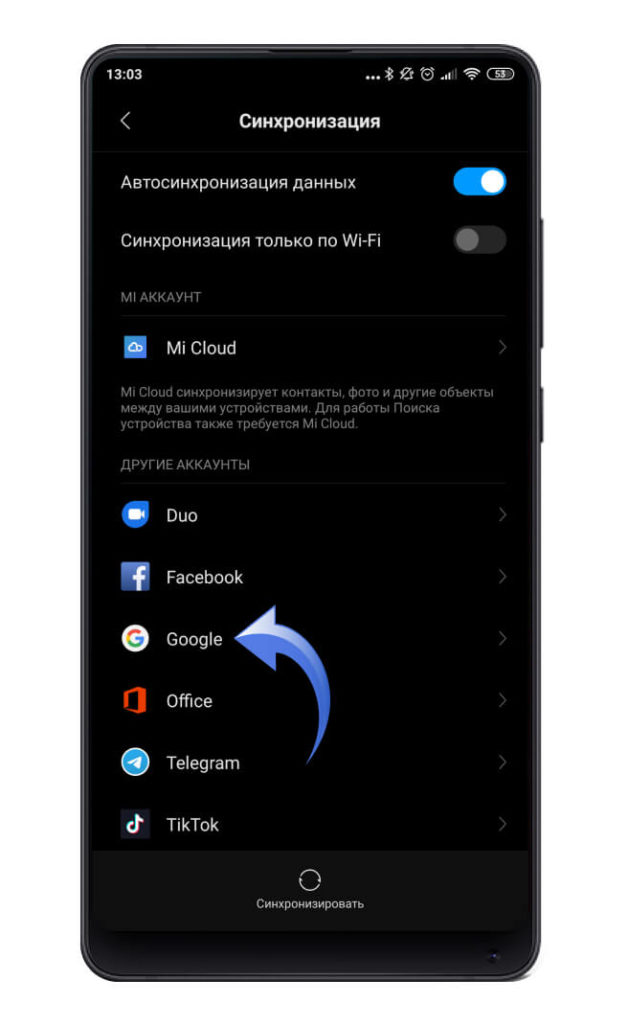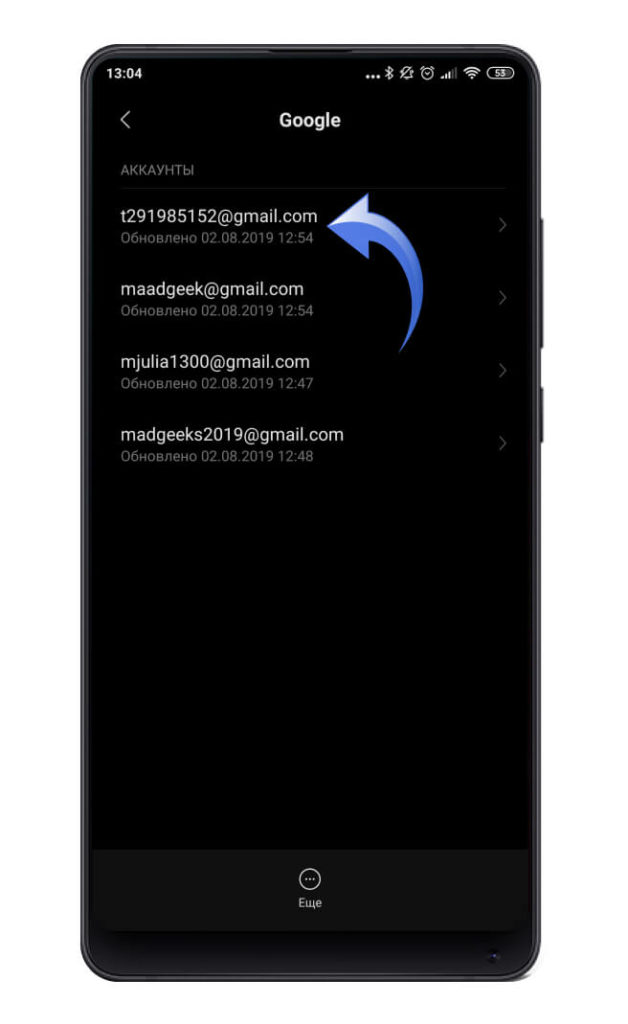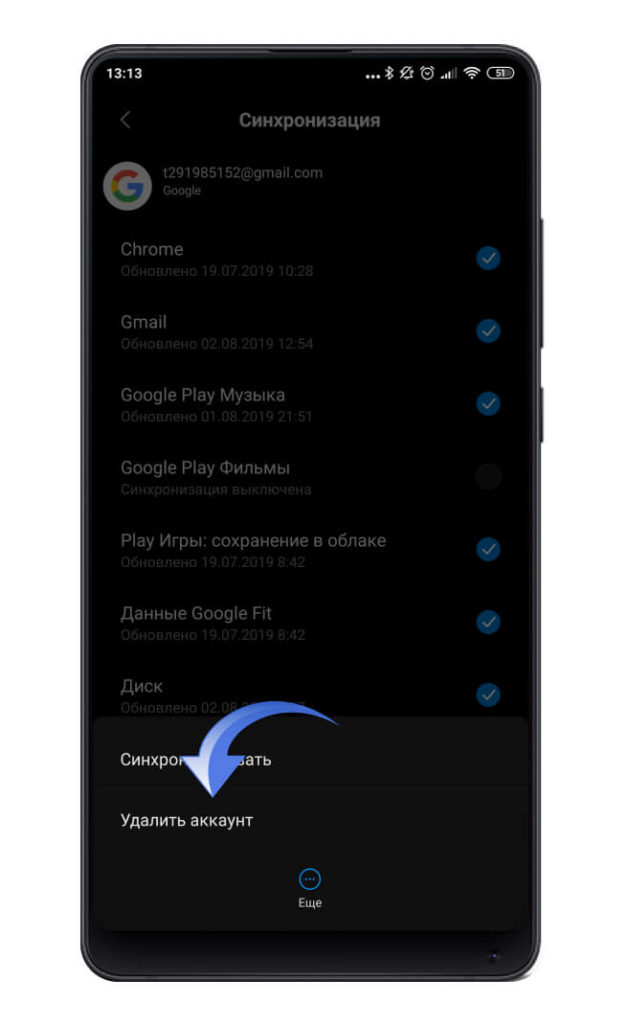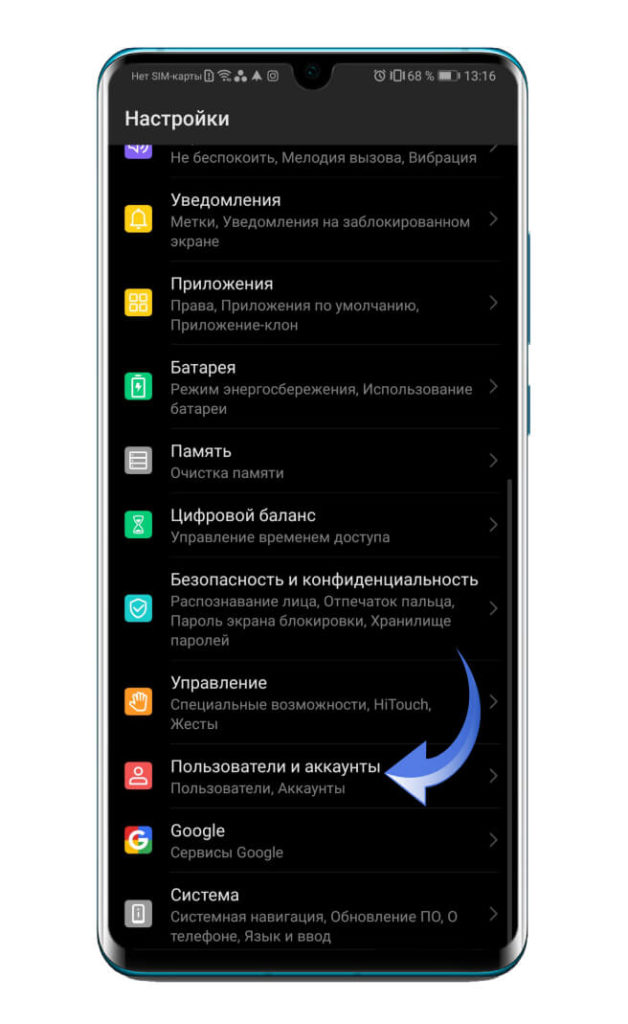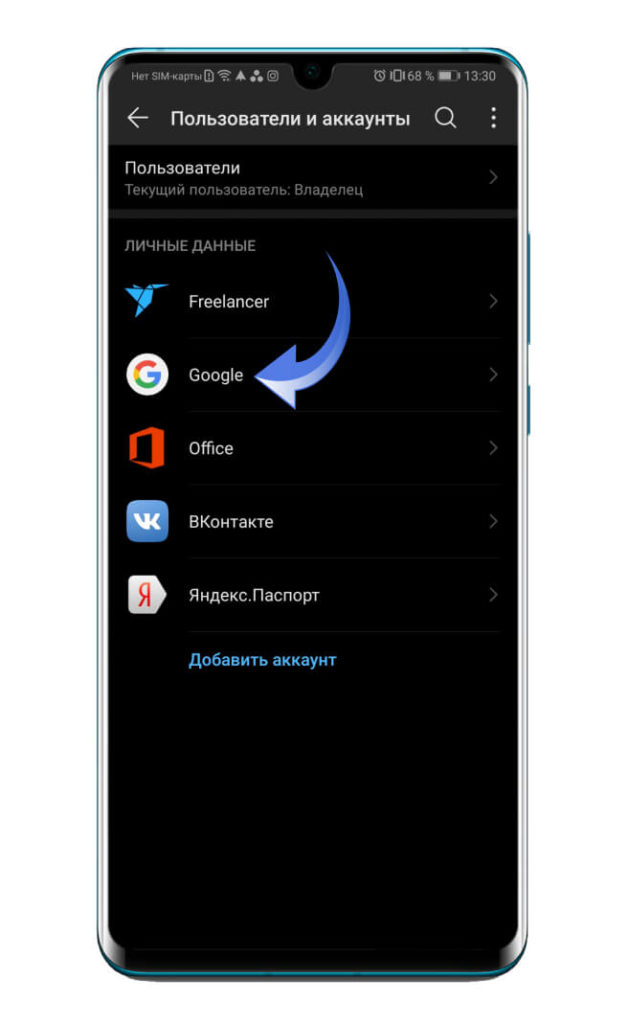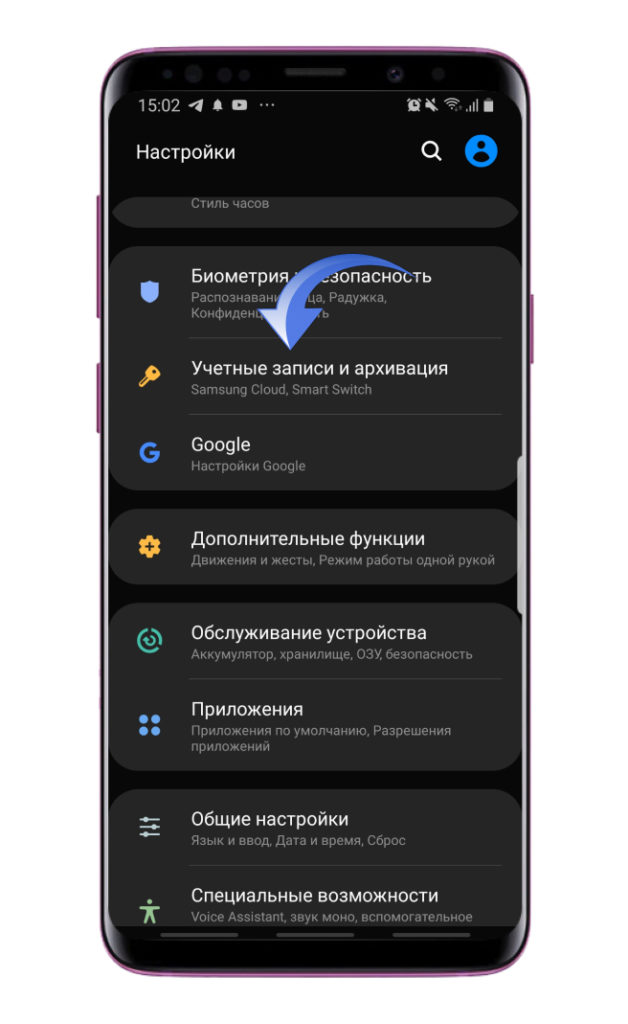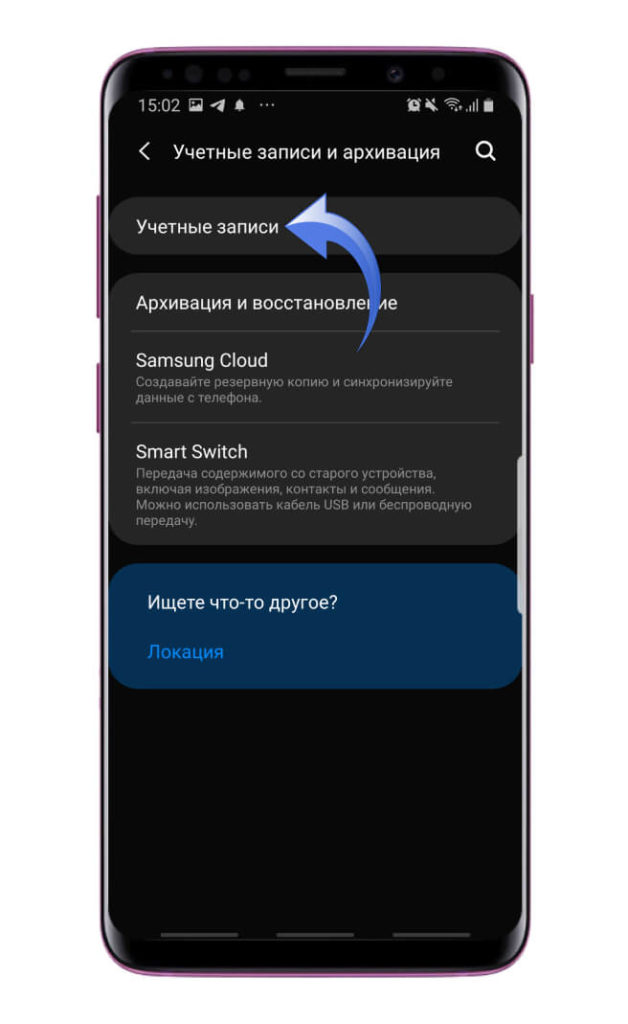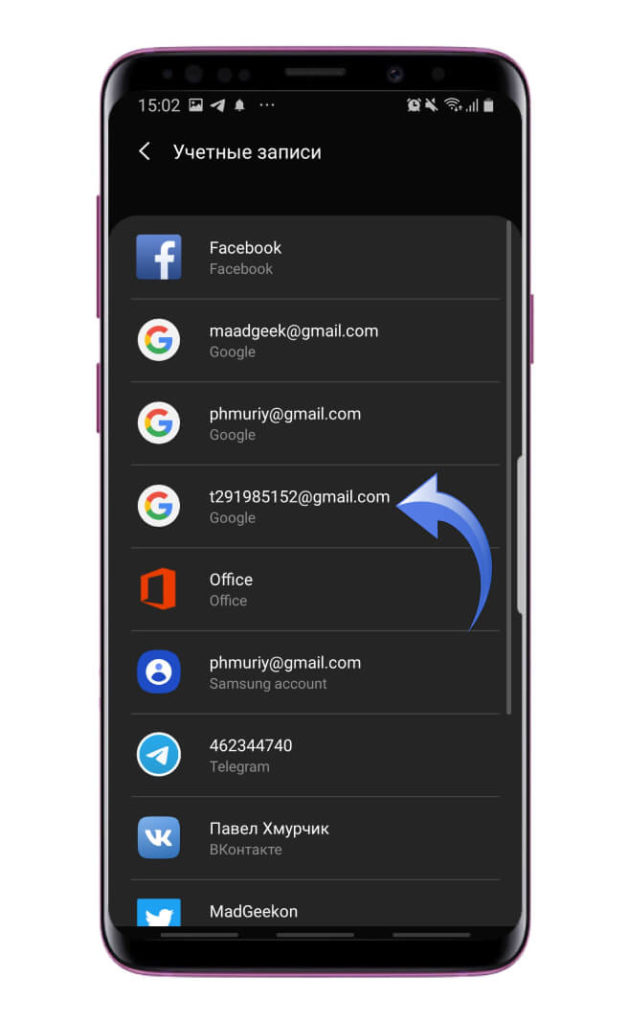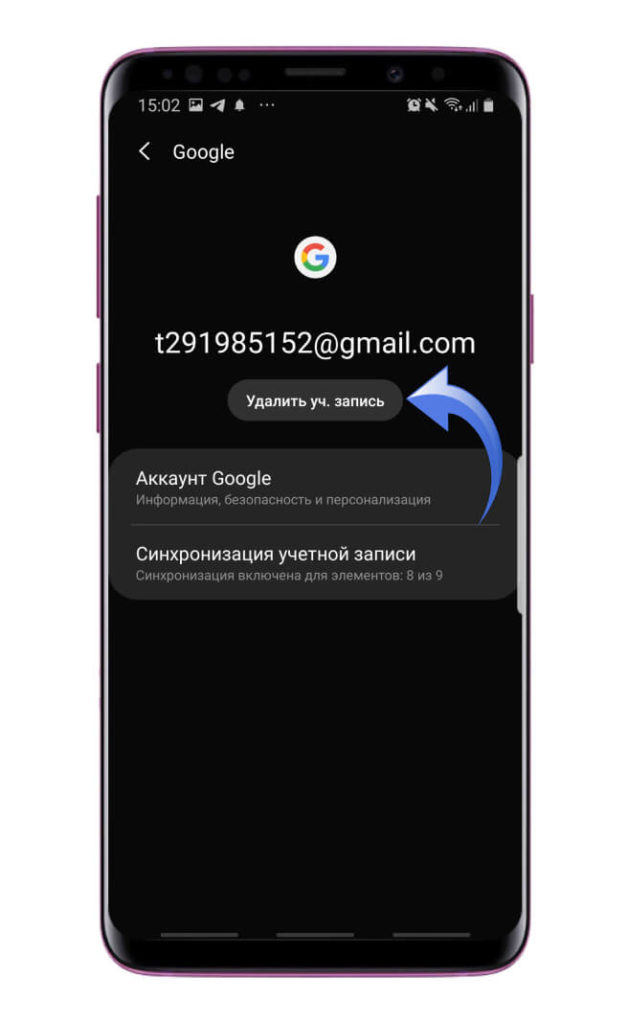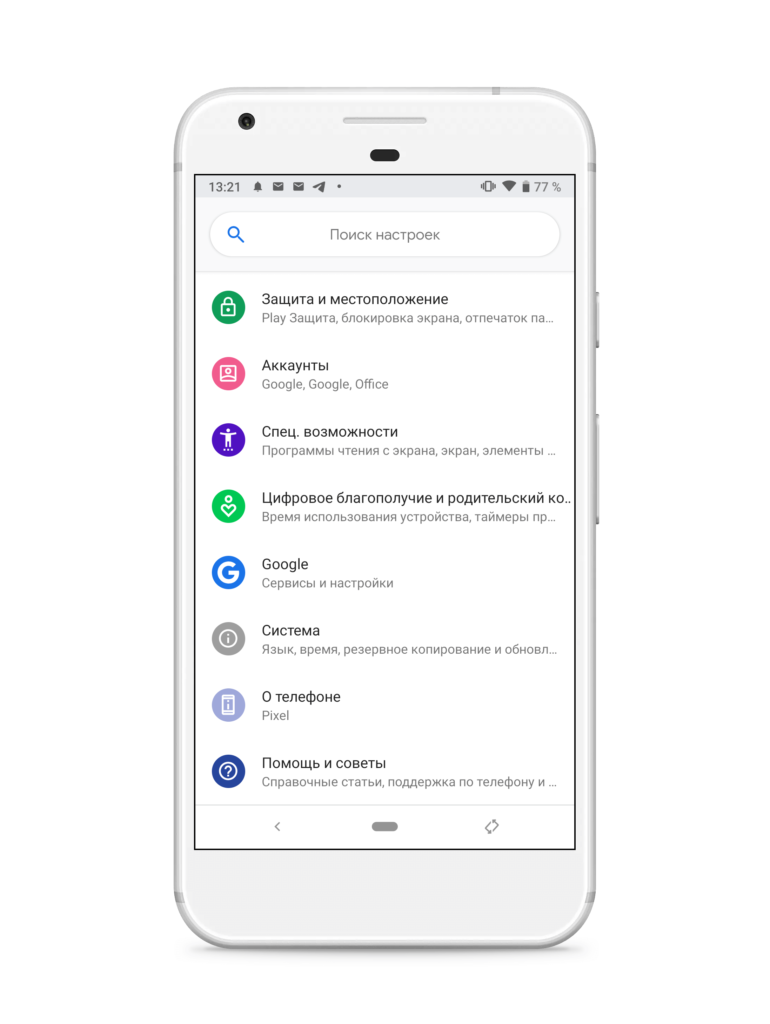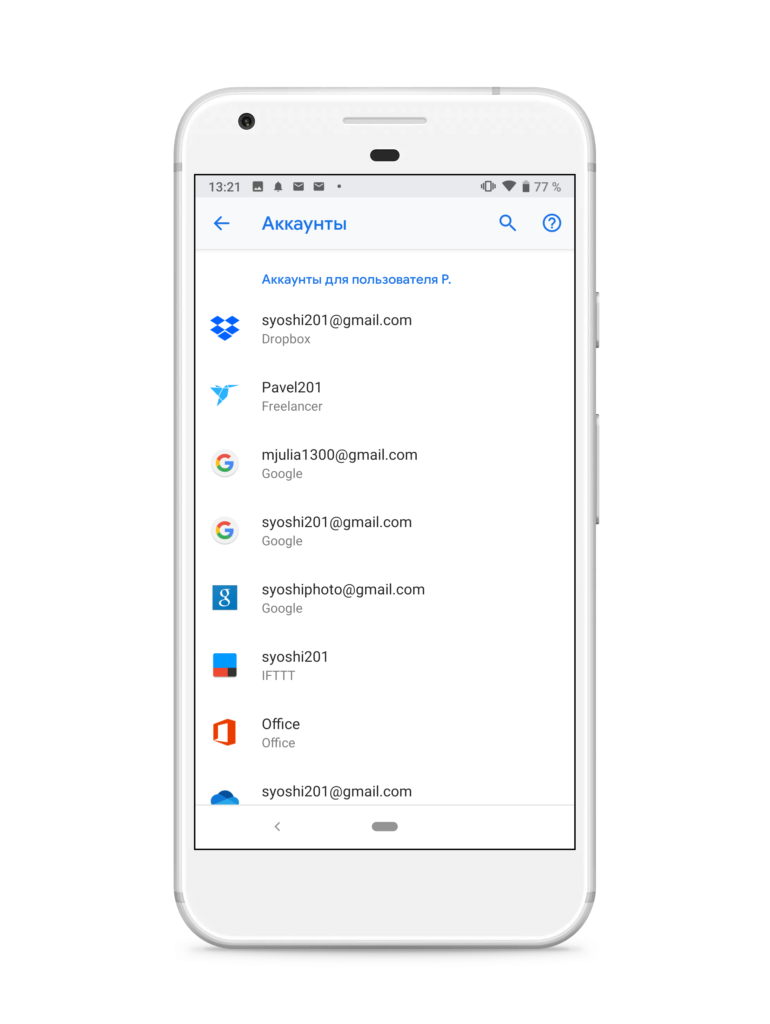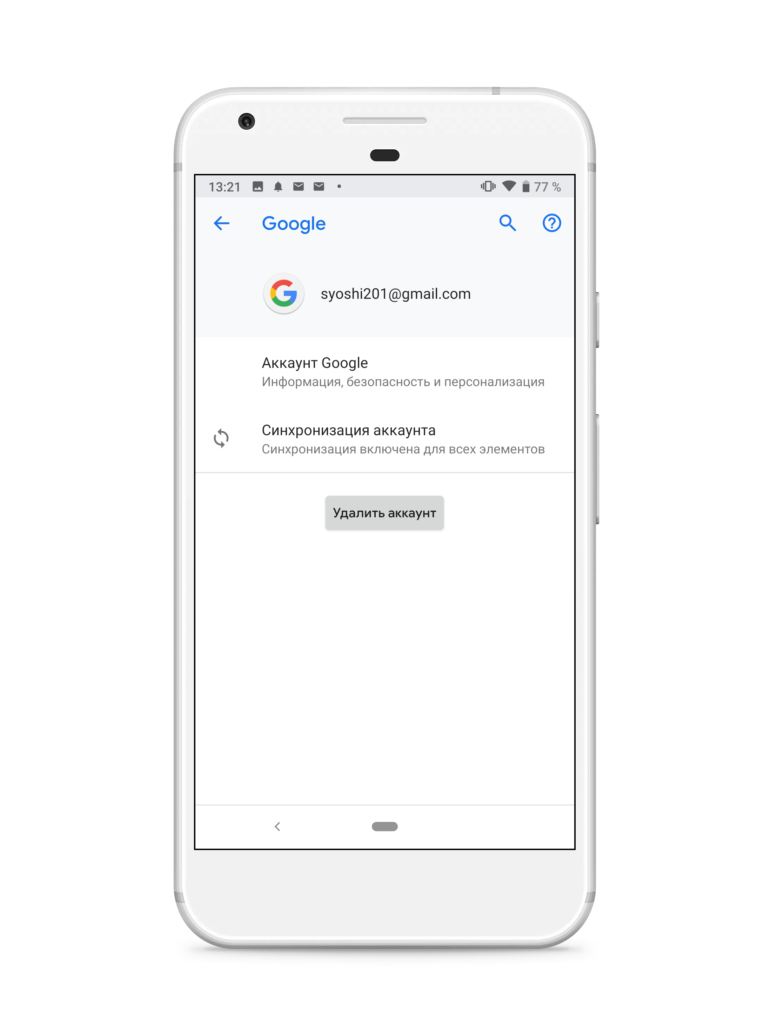- Как удалить гугл аккаунт на Андроид телефоне: все способы
- Как удалить гугл аккаунт на Андроид
- 1. Через настройки
- 2. С сайта
- 3. Сброс настроек
- В заключение
- Как удалить второй аккаунт Google на телефоне Android
- Отвязываем телефон от аккаунта Google
- Полностью удаляем аккаунт Гугл с телефона
- Как удалить Google-аккаунт на любом Android-смартфоне
- Как выйти из Гугл-аккаунта на смартфоне Xiaomi (Сяоми)
- Как выйти из Гугл-аккаунта на смартфонах Huawei (Хуавей) и Honor (Хонор)
- Как выйти из Гугл-аккаунта на смартфоне Samsung (Самсунг)
- Как выйти из Гугл-аккаунта на смартфонах с чистым Android (Андроид)
- 12 эффективных способов удаления аккаунта Google с мобильных устройств
- Различные способы удаления аккаунта Гугл с мобильных устройств
- Зачем нужно удалять учетную запись Гугл?
- Как удалить аккаунт Гугл с устройства?
- На смартфоне
- Через меню «Настройки»
- Через мобильный браузер
- На ПК
- Появилось сообщение «Ошибка удаления аккаунта» — что делать?
- Прекращение синхронизации
- Изменение учётной записи в приложении Gmail
- Очистка данных в приложениях
- Добавление второй учётной записи
- Удаление с помощью ROOT-прав
- Как выйти из аккаунта Гугл, без удаления аккаунта?
- На смартфоне
- В настройках Android
- Сброс к заводским настройкам
- На ПК
- В браузере Google Chrome
- В других браузерах
Как удалить гугл аккаунт на Андроид телефоне: все способы
Удалить гугл аккаунт с Андроида можно довольно быстро, как в настройках самого телефона, так и через специальный онлайн сервис от самого Google.
Сразу после этого, устройство будет отвязано от вашей учетной записи и на него больше не будут приходить никакие уведомления или письма.
В прошлом материале мы рассмотрели, что вообще представляет собой номер телефона, их виды и немного истории появления. Сейчас мы подробно рассмотрим, как удалить гугл аккаунт на телефоне или планшете, с поясняющими картинками, чтобы процесс занял, как можно меньше времени.
Интересно! Инструкция является универсальной, и вы сможете удалить Google аккаунт с телефонов: Xiaomi, Хонор, Хуавей и других андроид устройств. В зависимости от модели, лишь незначительно может отличаться нахождение меню и название его пунктов, но все сразу станет понятно. Также на сайте есть отдельная инструкция — как удалить гугл аккаунт с телефона самсунг.
Как удалить гугл аккаунт на Андроид
1. Через настройки
1. Откройте настройки смартфона и перейдите в раздел «Аккаунты». Здесь откройте привязанную учетную запись Google.
2. Нажмите на кнопку его удаления и подтвердите операцию. На некоторых моделях смартфонов, вначале нужно нажать на значок с тремя точками в правом верхнем углу, и выбрать нужный пункт уже оттуда.
Важно! В некоторых случаях, зависит от марки устройства, пользователя могут попросить ввести пароль от своей учетной записи — введите его при необходимости, иначе стереть профиль не получится.
2. С сайта
1. Перейдите по адресу — https://myaccount.google.com/device-activity. Найдите свое устройство в списке и кликните по значку с тремя точками в правом его верхнем углу.
2. Выйдите из своего профиля. Теперь с этого устройства уже не смогут пользоваться вашим аккаунтом. Способ удобен тем, если у вас украли телефон или вы дали его кому-то в пользование, но забыли выйти из учетной записи — все это сделать можно удаленно.
3. Дополнительно можете выбрать приложения, которые были авторизованы с помощью аккаунта и также запретить им доступ.
3. Сброс настроек
Этот способ поможет, если система просит пароль для удаления учетки, а вы его никак не можете вспомнить. Используйте в этом случае именно это метод.
Важно! Если сбросить андроид до заводских настроек через меню — учетная запись не будет удалена. Делать все нужно через меню Recovery.
1. Выключите телефон и включите его одновременным нажатием двух клавиш: уменьшения / увеличения громкости и питания. Какую именно клавишу громкости нажимать — зависит от модели устройства, поэтому попробуйте оба варианта.
2. В появившемся меню на черном фоне управление осуществляется с помощью клавиш громкости и питания. Перейдите по «wipe data/factory reset» и подтвердите действие.
3. Далее поднимитесь наверх и перейдите по пункту «reboot system now», чтобы перезагрузить устройство. Учетная запись при этом также будет стерта.
Важно! Помните, что в этом случае все данные и настройки с устройства будут стерты, поэтому вначале сделайте их резервную копию.
В заключение
Весь процесс не занимает много времени и все делается довольно просто. Сразу после этого можете привязать любой другой профиль, или это может сделать тот, кому вы отдадите свой смартфон.
Источник
Как удалить второй аккаунт Google на телефоне Android
Сейчас расскажу как отключить или удалить второй аккаунт Гугл на вашем телефоне Андроид, который может быть привязан к телефону и вызывать проблемы в работе, а так же синхронизации.
Данная статья подходит для всех брендов, выпускающих телефоны на Android 11/10/9/8: Samsung, HTC, Lenovo, LG, Sony, ZTE, Huawei, Meizu, Fly, Alcatel, Xiaomi, Nokia и прочие. Мы не несем ответственности за ваши действия.
Внимание! Вы можете задать свой вопрос специалисту в конце статьи.
Отвязываем телефон от аккаунта Google
Существует несколько способов удаления аккаунта. Например, аккаунт можно только отвязать от телефона и продолжать им пользоваться на других устройствах. Также аккаунт Гугл можно удалить полностью, после чего нигде им пользоваться не получится.
Вначале рассмотрим процесс отвязки телефона от Гугл аккаунта:
- Переходим в «Настройки». Отобразится окно, где выбираем «Аккаунты».
Указываем Гугл аккаунт, который требуется удалить.
Не знаешь как решить проблему в работе своего гаджета и нужен совет специалиста? На вопросы отвечает Алексей, мастер по ремонту смартфонов и планшетов в сервисном центре.Напиши мне »
После этого Гугл аккаунт удалится из настроек гаджета и приложений Гугл (Плей Маркет, Gmail и др.). Если произошла ошибка доступа к сервисам, следует перейти в «Приложения» и произвести удаление информации из Сервисов Гугл. В настройках приложения в разделе «Память» удаляем у них кэш.
Полностью удаляем аккаунт Гугл с телефона
Если вы хотите полностью удалить второй аккаунт Гугл, а не только из настроек гаджета, то выполняем такие действия:
- Открываем «Настройки», после чего указываем «Google».
- Жмем на раздел «Аккаунт Google». Откроется страница, в которой выбираем «Данные и персонализация».

После выполнения всех действий, аккаунт Гугл будет удален полностью. Удаление касается и серверов компании.
Если при работе телефона с сервисами Google будут возникать проблемы, то чистим кэш этих приложений и выполняем авторизацию через другой аккаунт.
Источник
Как удалить Google-аккаунт на любом Android-смартфоне
Google-аккаунт для смартфона — это действительно удобно и полезно, а также это универсальный ключ к огромному количеству сервисов. Но вдруг вам нужно выйти из Google-аккаунта, а вы не знаете, как это сделать. В этой инструкции я расскажу об этом.
Как выйти из Гугл-аккаунта на смартфоне Xiaomi (Сяоми)
Открываете «Настройки» и находите пункт «Синхронизация».
Открыв этот пункт, находите и нажимаете на Google
Тут будет список всех Google-аккаунтов, синхронизированных на вашем смартфоне, вам следует нажать на тот, из которого нужно выйти.
Далее нажимаете на пункт «Еще», расположенный снизу.
В появившемся окне нажимаете на «Удалить аккаунт».
Как выйти из Гугл-аккаунта на смартфонах Huawei (Хуавей) и Honor (Хонор)
Заходите в «Настройки» и находите пункт «Пользователи и аккаунты».
Тут нажимаем на Google.
В открывшемся окне нажимаете внизу на «Удалить».
И подтверждаете свое действие, нажав «Удалить» еще раз.
Как выйти из Гугл-аккаунта на смартфоне Samsung (Самсунг)
Открываете «Настройки» и находите пункт «Учетные записи и архивация».
В открывшемся окне нажимаете на «Учетные записи».
Далее выбираете Google-аккаунт
И нажимаете на «Удалить учетную запись».
Как выйти из Гугл-аккаунта на смартфонах с чистым Android (Андроид)
Открываете «Настройки» и находите пункт «Аккаунты».
Выбираете «Google-аккаунт».
После этого нажимаете на кнопку «Удалить аккаунт».
Так же вы можете посмотреть эту инструкцию в видеоформате:
Источник
12 эффективных способов удаления аккаунта Google с мобильных устройств
При подготовке к продаже смартфона или планшета, работающего на базе операционной системы Android, у пользователей часто возникают проблемы с удалением аккаунта Google. Особенно это актуально для владельцев устройств наиболее дорогого сегмента, в которых зачастую используется двойная защита от удаления Google-аккаунта.
Различные способы удаления аккаунта Гугл с мобильных устройств
Отвязать устройство от электронной почты Gmail можно различными способами: непосредственно в самом мобильном устройстве или с помощью компьютера. Особенности удаления аккаунта Google напрямую на смартфоне или планшете зависят от программного обеспечения конкретного устройства.
Зачем нужно удалять учетную запись Гугл?
Бывает так, что пользователь теряет данные для доступа к своему Google-аккаунту или приобрел новый смартфон или планшет, а со старого все данные необходимо удалить.
Как удалить аккаунт Гугл с устройства?
Удалить аккаунт Google можно двумя способами: навсегда удалив из всемирной паутины или же просто стерев его из памяти мобильного устройства.
На смартфоне
В смартфоне предусмотрено удаление аккаунта через настройки и мобильный браузер. Не все устройства поддерживают второй метод, поэтому рекомендуется работать именно с параметрами смартфона.
Через меню «Настройки»
Алгоритм действий будет следующим:
- Откройте настройки.
- Найдите пункт « Аккаунты ». Если такого раздела нет, то поищите «Пользователи и аккаунты» или раздел с похожим названием.
- Выберите аккаунт, который требуется стереть. Нажмите на кнопку « Удалить ».
- При отсутствии на смартфоне других Google-аккаунтов у пользователя запросят пароль к почте Gmail и защитный код мобильного устройства.
Через мобильный браузер
Порядок действий будет схож с предыдущим способом:
- Запустите браузер, авторизуйтесь в Gmail.
- Перейдите на вкладку « Управление аккаунтом ».
- В панели управления найдите вкладку « Данные и персонализация ».
- Найдите раздел « Скачивание, удаление и планирование », а уже в нем вкладку « Удаление сервиса или аккаунта ».
- Выберите аккаунт, подлежащий удалению. После подтверждения этого действия вся информация о пользователе будет стерта с устройства.
На ПК
При необходимости пользователь может полностью удалить Google-аккаунт. Для этого необходимо открыть Google-почту на компьютере (с помощью наиболее удобного браузера). Порядок действий следующий:
- Откройте ссылку https://myaccount.google.com/ . Перейдите во вкладку « Данные и персонализация ».
Появилось сообщение «Ошибка удаления аккаунта» — что делать?
Бывает так, что описанные выше методы не срабатывают. В итоге после перезагрузки устройства Google-аккаунт остается на месте или возникает ошибка удаления. В этом случае порядок действий немного поменяется.
Прекращение синхронизации
На китайских смартфонах часто по умолчанию активирована автоматическая синхронизация Google-сервисов. Чтобы удаление Google-аккаунта прошло без каких-либо проблем, её необходимо отключить. Для этого:
- Откройте настройки мобильного устройства.
- Найдите вкладку « Синхронизация ».
Изменение учётной записи в приложении Gmail
- Запустите приложение Gmail на мобильном устройстве.
- Тапните по иконке профиля, расположенной в правом верхнем углу экрана.
- Кликните по кнопке « Добавить аккаунт ».
- Тапните по пункту «Google» и введите данные новой учетной записи.
- В профиле приложения измените данные со старой учетной записи на новую.
Очистка данных в приложениях
- Откройте « Настройки ».
- Перейдите в раздел « Приложения ».
- Найдите в появившемся списке установленных программ « Аккаунты Google ».
- Нажмите на кнопку « Стереть данные ». Если вы просто очистите кэш, информация о старом Google-аккаунте сохранится.
Добавление второй учётной записи
Потребуется вновь перейти в настройки смартфона. Дальнейший порядок действий будет следующим:
- Найдите раздел « Аккаунты ».
- Кликните по кнопке « Добавить аккаунт ».
- Выберите пункт «Google».
- Введите данные от второй учетной записи. Согласитесь с условиями использования.
- В разделе « Аккаунты » появится второй пользователь.
- Попробуйте сделать новую учетную запись основной.
- Если во время процедуры не возникло каких-либо ошибок, удалите старый аккаунт в этом же разделе.
Удаление с помощью ROOT-прав
ROOT – это права суперпользователя. По умолчанию они недоступны пользователю. Для получения ROOT-прав нужно воспользоваться специализированными программами. Сам алгоритм их активации зависит от модели мобильного устройства. При наличии ROOT-прав процесс удаления аккаунта Google выглядит следующим образом:
- Откройте стандартный проводник или другой файловый менеджер, которым вы пользуетесь.
- Найдите папку Android . В этой папке перейдите в раздел Data и откройте подпапку System .
- Удалите файл ACCOUNTS.DB . Перезагрузите смартфон.
Как выйти из аккаунта Гугл, без удаления аккаунта?
Многие пользователи используют учетные записи для регистрации в социальных сетях, интернет-магазинах, различных сайтах. Полное удаление аккаунта им не требуется. В этом случае можно просто удалить данные учетной записи с мобильного устройства.
На смартфоне
Обычно в смартфоне предусмотрено сразу несколько способов удаления данных учетной записи: через настройки Android, путем смены пароля и при помощи сброса к заводским настройкам.
В настройках Android
- Перейдите в настройки мобильного устройства.
Сброс к заводским настройкам
При использовании этого метода со смартфона удалятся все данные, поэтому рекомендуется скопировать важные файлы в облачное хранилище или на ПК. Профиль Google при этом сохраняется. Его можно будет подключить к другим мобильным устройствам. Логин Google-аккаунта и пароль для входа в него после этой процедуры не изменятся.
- Откройте настройки мобильного устройства.
После подтверждения осуществляемых действий мобильное устройство автоматически перезагрузится, после чего запустится процедура удаления данных. Контакты, программы, и файлы будут удалены. После завершения данной процедуры смартфон надо будет настроить заново и снова ввести данные доступа к Google-аккаунту.
На ПК
Учетную запись Google можно отвязать от мобильных устройств через компьютер, подключенный к интернету. Для этого можно воспользоваться любым удобным браузером.
В браузере Google Chrome
Воспользоваться этим способом можно, если ранее вы были авторизованы через браузер в почтовом сервисе от Google. Если же нет, то сначала нужно будет пройти стандартную процедуру авторизации.
- Кликните по кнопке « Подробнее » в правом верхнем углу окна браузера.
- Перейдите в настройки аккаунта Google и откройте раздел « Безопасность ».
- Найдите вкладку « Мои устройства ».
- Удалите необходимый смартфон из аккаунта.
В других браузерах
- Откройте ссылку https://myaccount.google.com/?pli=1 . При необходимости авторизуйтесь в аккаунте Google.
- Перейдите в раздел « Безопасность ». Найдите там вкладку « Мои устройства ».
Пожалуйста, оставляйте ваши мнения по текущей теме материала. Мы очень благодарим вас за ваши комментарии, подписки, дизлайки, лайки, отклики!
Источник